笔记本电脑声音失灵的解决方法(遭遇笔记本电脑静音问题?尝试这些方法来解决吧!)
在使用笔记本电脑时,突然发现声音没有了,无疑会给我们的使用体验带来很大困扰。但是,不必担心!本文将为你提供一些可能帮助你解决笔记本电脑声音失灵问题的方法。
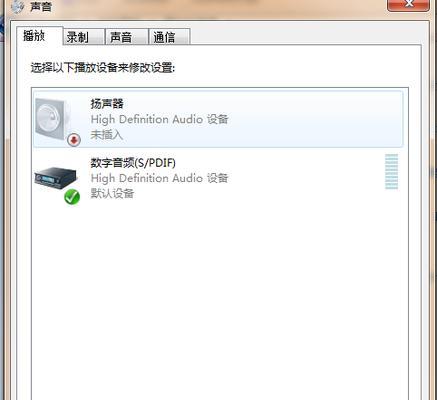
1.检查音量设置
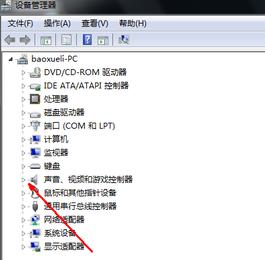
通过调节音量设置来确保没有将音量设置为静音状态,同时也要确认音量是否过低。
2.检查物理连接
确保你的耳机或扬声器正确连接到笔记本电脑的音频插口,并且连接稳固。

3.检查设备管理器
打开设备管理器,检查音频设备是否正常工作。如果出现黄色警告标志或感叹号,可能需要重新安装或更新驱动程序。
4.检查默认播放设备
确认你所希望的音频输出设备已被设置为默认播放设备,这可以通过进入“声音设置”来完成。
5.检查应用程序音量
确保所使用的应用程序音量没有被设置为静音状态,检查应用程序的音量控制选项。
6.检查操作系统更新
如果你的操作系统存在漏洞或错误,可能会导致声音失灵。确保安装最新的操作系统更新以修复此类问题。
7.重启音频服务
重启音频服务可能会解决由于服务错误或冲突引起的声音失灵问题。可以通过打开“服务管理器”来完成此操作。
8.执行硬件故障诊断
运行笔记本电脑自带的硬件故障诊断工具,以确定是否存在硬件故障导致声音失灵的问题。
9.清理音频插口
使用棉签或气罐轻轻清理音频插口,有时灰尘或杂质可能会导致插口接触不良。
10.检查外部设备
如果你使用了外部音频设备,如蓝牙耳机或扬声器,请确保它们已正确连接并在工作状态。
11.运行杀毒软件
有时恶意软件可能会干扰音频功能。运行杀毒软件来扫描和清除任何潜在的威胁。
12.恢复系统设置
如果你曾进行了一些系统设置更改,这可能导致了声音失灵。尝试恢复系统设置到之前正常工作的状态。
13.升级驱动程序
检查笔记本电脑制造商的官方网站,下载并安装最新的音频驱动程序以确保与操作系统的兼容性。
14.寻求专业帮助
如果你经过以上所有步骤都无法解决问题,建议咨询专业的计算机维修人员或联系制造商的技术支持。
15.预防措施和注意事项
为了避免未来出现声音失灵问题,建议定期清洁音频插口、及时安装操作系统更新并小心下载和安装软件。
当你的笔记本电脑发生声音失灵的问题时,不要慌张。通过检查音量设置、物理连接、设备管理器以及执行一些可能的解决方法,你有望恢复电脑的声音功能。如果问题仍然存在,记得寻求专业帮助。
标签: 声音失灵
相关文章

最新评论